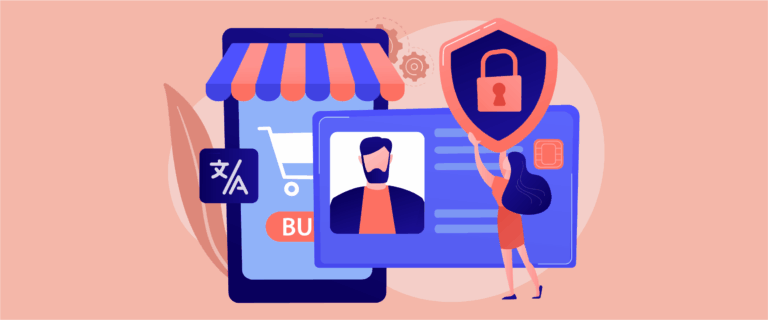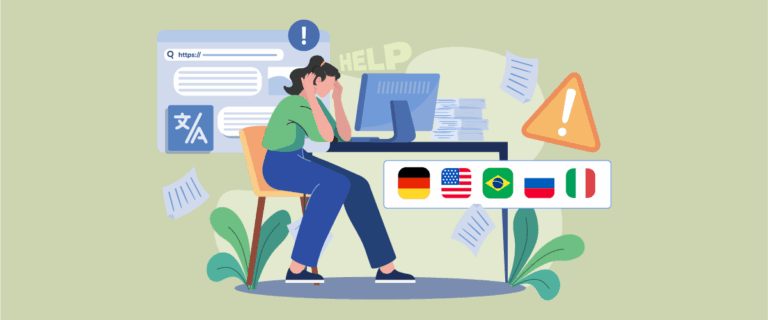Wenn Sie eine mehrsprachige Website erstellen und eine WordPress Site übersetzen möchten, ist es wichtig, alle Elemente der Website zu übersetzen, einschließlich Formularen, seien es Kontaktformulare, Newsletter oder andere Formulare.
In WordPress können Sie verschiedene benutzerdefinierte Formulare erstellen, die auf der Website angezeigt werden können. Es gibt verschiedene Plugins, mit denen Sie Formulare erstellen können, darunter das WPForms-Plugin.
Für diejenigen unter Ihnen, die dieses Formular in WordPressverwenden, ist es wichtig zu wissen, wie das Plugin übersetzt wird. In diesem Artikel besprechen wir ausführlich, wie man Übersetzungen des WPForms-Plugins automatisch übersetzt und bearbeitet!
Was ist das WPFroms-Plugin WordPress?
WPForms ist ein WordPress Plugin, das zum einfachen Erstellen von Formularen auf WordPress-basierten Websites verwendet wird. Mit dem WPForms-Plugin können Sie Formulare wie Kontakt-, Registrierungs-, Umfrage- und Bestellformulare erstellen.
Das WPForms-Plugin ist in zwei Versionen verfügbar, nämlich Free und PRO. Beide Versionen können zum Erstellen von Formularen verwendet werden. Die kostenlose Version oder WPForms Lite verfügt lediglich über einige eingeschränkte Funktionen, die noch nicht verwendet werden können.
Darüber hinaus ist WPForms auch in viele der beliebtesten E-Mail-Marketing-Dienste und mehrere Zahlungsabwickler integriert. Dies macht WPForms nicht nur zum Sammeln von Registrierungs-E-Mails, sondern auch zum Akzeptieren von Zahlungen und Spenden zu einer großartigen Wahl.
Was sind dann die Funktionen, Vorlagen und Felder im WPForms-Plugin? Schauen Sie sich die folgende Erklärung an.
WPForms Free VS Pro
Das WPForms-Plugin gibt es in zwei Versionen, nämlich der kostenlosen und der Pro-Version. Jede Version bietet unterschiedliche Funktionen. Im Folgenden besprechen wir, welche Felder in der kostenlosen, der Pro- und der Vorlagenversion vorhanden sind.
Felder in WPForms kostenlos

Im WPForms-Plugin sind die Felder in drei Kategorien unterteilt: Standardfelder, ausgefallene Felder und Zahlungsfelder. Aber in der kostenlosen Version gibt es nur Standardfelder und ein paar Felder aus der Bezahlung. Nachfolgend finden Sie die Details für jedes Feld.
Standardfelder
- Einzeiliger Text
- Dropdown-Liste
- Kontrollkästchen
- Name
- Zahlenschieber
- Absatztext
- Mehrfachauswahl
- Zahlen
- CAPTCHA per E-Mail senden.
Zahlungsfelder
- Einzelexemplar
- Mehrere Artikel
- Gesamt
- Kontrollkästchenelemente
- Dropdown-Elemente
- Streifen-Kreditkarte
Felder in WPForms pro
Was die PRO-Version betrifft, erhalten Sie ein komplettes, ausgefallenes Feld und mehrere Zahlungsfelder, die in der kostenlosen Version nicht zu finden sind, darunter Dinge wie.
Ausgefallene Felder
- Telefon
- Adresse
- Terminzeit
- Datei-Upload
- Rich-Text
- Seitenumbruch
- HTML
- Eintragsvorschau
- Verstecktes Feld
- Unterschrift
- Netto-Promoter-Score
- Webadresse
- Passwort
- Layout
- Abschnittsteiler
- Inhalt
- Bewertung
- Benutzerdefiniertes Captcha
- Likert-Skala
Zahlungsfelder
- PayPal-Handel
- Quadrat
- Autorisieren.net
Formularvorlagen in WPForms

Als nächstes kommen sowohl WPForms Lite als auch WPForms Pro mit über 700 WordPress Formularvorlagen. Sie können direkt im Formular-Builder darauf zugreifen.
Es gibt verschiedene Kategorien von Vorlagen, die Sie verwenden können, darunter Unternehmen, Bildung, Marketing, Gesundheit und Wellness und viele mehr.
Erstellen Sie Formulare mit dem WPForms-Plugin in WordPress
Nachdem wir wissen, welche Felder im WPForms-Plugin enthalten sind, werden wir versuchen, ein Formular mit WPForms in WordPresszu erstellen.
#1 Installieren Sie das WPForms-Plugin in WordPress
WordPress zu installieren . Gehen Sie wie gewohnt zum Menü „Plugins“ > „Neu hinzufügen“ > „WPForms“ > „Jetzt installieren“ > „Aktivieren“.

#2 Erstellen Sie neue Formulare mit WPForms
Nachdem das Plugin erfolgreich installiert wurde, wählen Sie dann im Menü links das WPForms-Menü aus, wenn ja, sieht die Anzeige wie folgt aus. Hier finden Sie einige Beispiele für erstellte Formulare.
Um ein neues Formular zu erstellen, müssen Sie nur „Neu hinzufügen“ .

Danach erscheint eine Anzeige, in der Sie das Feld wie folgt einstellen können. Zum Beispiel wie folgt: Hier werden wir versuchen, ein Frageformular für Website-Besucher zu erstellen, die Ihnen Fragen stellen möchten.
Verwenden Sie im folgenden Formular die Felder Name, E-Mail und Absatztext.

Um Absätze anzupassen, können Sie auf das Feld klicken und dann die Beschriftung wie in der linken Spalte entsprechend Ihren Wünschen umbenennen.

Wenn Sie mit der Erstellung des Formulars fertig sind, vergessen Sie nicht, oben rechts „Speichern“
#3 Zeigt Formulare auf Ihrer Website an
Nachdem das Formular erstellt wurde, müssen Sie noch einige weitere Einstellungen vornehmen, damit das Formular auf der gewünschten Website-Seite angezeigt werden kann.
Wählen Sie dazu die Seite aus, die das Formular anzeigen soll, und wählen Sie dann Bearbeiten oder Mit Elementor . anschließend im „Vorlagen“ „WPForms“ und es erscheint eine Anzeige wie die folgende.
Hier müssen Sie auswählen, welches Formular auf der Seite angezeigt werden soll. Ein Beispiel hierfür ist die Auswahl des „Fragen Sie uns“ . Danach die Änderungen speichern.

#4 Formular der WPForms erfolgreich angezeigt
Jetzt können Sie versuchen, die Seite zu öffnen, auf der Sie zuvor das Formular hinzugefügt haben. Das Ergebnis sieht in etwa so aus.

Übersetzen und bearbeiten Sie Übersetzungen von WPForms automatisch mit Linguise
Hier oben haben Sie erfolgreich WordPress Formulare mit dem WPForms-Plugin erstellt. Der nächste Schritt besteht darin, das Formular so zu übersetzen, dass es für Besucher aus anderen Ländern verständlich ist.
Es gibt zwei Möglichkeiten, WPForms zu übersetzen, nämlich manuell und automatisch. Manuell können Sie das Loco Translate-Plugin verwenden und eine einzelne Zeichenfolge übersetzen.
Diese Methode wird sicherlich mehr Zeit in Anspruch nehmen, insbesondere wenn Sie viele Formulare übersetzen müssen.
Die Lösung: Sie können einen automatischen Übersetzungsdienst nutzen. Einer der automatischen Übersetzungsdienste, die Sie nutzen können, ist Linguise.
Linguise ist ein automatischer Übersetzungsdienst für Websites sowie verschiedene Elemente darauf. Linguise kann eine Lösung für diejenigen unter Ihnen sein, die WPForms schnell übersetzen möchten.
Mithilfe der neuronalen Netzwerktechnologie ist Linguise in der Lage, Übersetzungsergebnisse zu erzielen, die natürlich sind und der menschlichen Übersetzung ähneln, sodass die Benutzererfahrung verbessert wird.
Sie können aus mehr als 80 verfügbaren Sprachen auswählen und diese auf der Website anzeigen.
Hier erfahren Sie sofort, wie Sie die Übersetzung des WPForms-Plugins automatisch mit Linguiseübersetzen und bearbeiten.
#1 Registrieren Sie Linguise und fügen Sie eine Sprache hinzu
Der erste Schritt besteht darin, Ihr Konto kostenlos bei Linguise . Die Registrierung für ein Linguise Konto kann ohne Verwendung einer Kreditkarte erfolgen, Sie benötigen lediglich einen Benutzernamen, ein Passwort und eine E-Mail-Adresse.
Danach erhalten Sie Zugriff auf das Linguise Dashboard. Rufen Sie dann das Einstellungen , scrollen Sie nach unten, Sie finden die Spalte „API-Schlüssel“ und wählen Sie dann „ In die Zwischenablage kopieren“ aus.

Scrollen Sie danach erneut nach unten und suchen Sie die Spalte Sprachen. Hier können Sie die verschiedenen Sprachen auswählen, die Sie auf der Website anzeigen möchten. Wählen Sie abschließend Speichern , um die Änderungen zu speichern.

#2 Installieren Sie Linguise -Plugin
Der zweite Schritt besteht darin, das Linguise -Plugin auf WordPresszu installieren. Der Trick besteht darin, das Linguise -Plugin zu finden und es dann zu installieren und zu aktivieren. Wenn ja, erscheint links das Linguise Menü und öffnet dann das Menü.
Linguise mit der Website zu verknüpfen, „Übernehmen“ klicken.

Anschließend müssen Sie auch die Anzeigesprache auf der Website festlegen. Sie können die Anzeige basierend auf Pop-ups, nebeneinander oder Dropdown anpassen.
Für das Sprachlogo können Sie dann einen Kurznamen oder einen vollständigen Namen mit dem Zusatz eines Flaggenlogos verwenden.

#3 Formulare mit Linguise übersetzen
Versuchen Sie nun, die Formulare auf der zuvor eingerichteten Seite zu übersetzen. Die Beispiele hier sind ins Italienische übersetzt.

#4 Bearbeiten Sie Übersetzungen von WPForms mit dem Live-Editor Linguise
Maschinelle Übersetzungen führen oft zu Übersetzungen, die weniger genau oder sogar weniger natürlich sind. Daher bietet Linguise eine Live-Editor-Funktion, mit der Sie direkt auf der Startseite der Website übersetzen können.
Linguise in mehrere Sprachen übersetzen . Die Methode ist sehr einfach: Öffnen Sie das Linguise Dashboard, wählen Sie dann Live Editor aus, anschließend Live Editor und wählen Sie die gewünschte Sprache aus.
Wählen Sie dann den Teil aus, den Sie übersetzen möchten, und klicken Sie anschließend auf Speichern .

Fazit
Jetzt verstehen Sie, wie Sie die Übersetzung des WPForms-Plugins automatisch übersetzen und bearbeiten, beginnend damit, wie Sie das WPForms-Plugin installieren, neue Formulare erstellen und mithilfe von Linguiseautomatisch in verschiedene Sprachen übersetzen.
Wenn Sie daran interessiert sind, Linguise als Übersetzungsdienst zu nutzen, nutzen Sie die kostenlose Version, mit der Sie bis zu 600.000 Wörter übersetzen und jede gewünschte Sprache verwenden können!